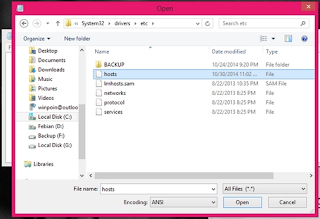Cara Memblokir Website Agar Tidak Bisa Diakses di Semua Browser
By: Johan Supriyanto, S.Kom. - Juli 20, 2019
Cara memblokir website agar tidak bisa diakses di semua browser- Apabila kamu adalah orang tua atau kakak yang tidak menginginkan anak atau adik kamu mengakses suatu website tertentu, maka melakukan pemblokiran terhadap website tersebut adalah piliahan yang tepat. Tentunya hal tersebut dapat melindungi anak-anak dari koneten yang berbahaya yang tidak layak di konsumsi anak-anak.
Berikut ini kami bagikan cara mudah yang dapat kamu praktekkan untuk memblokir website supaya tidak dapat diakses, dengan menggunakan fitur bawaan Windows tanpa adanya tambahan software ataupun menginstall tools-tools tertentu.
Cara Memblokir Website Agar Tidak Bisa Diakses di Semua Browser dengan File Hosts
Di Komputer Windows kamu dapat dengan mudah melakukan pemblokiran akses ke sebuah website dengan cara memanfaatkan file hosts. Caranya kamu cukup membuka Notepad dengan Run as Administrator, kemudian File -> Open -> lalu browse ke C:\Windows\System32\drivers\etc
Pastikan pada File name kamu memilih All Files.
Sesudah itu akan muncul file hosts, lalu buka saja file tersebut.
Kemudian arahkan URL yang ingin kamu block ke IP 127.0.0.1. Misalnya disini kita akan memblokir facebook agar anak-anak tidak dapat membuka facebook (facebook.com dan www.facebook.com), maka hanya tinggal menambahkan.
127.0.0.1 facebook.com
127.0.0.1 www.facebook.com
Sesudah itu save kemudian clear cache browser.
Keterangan: Apabila ketika proses save file hosts terjadi gagal atau interupsi, coba kamu nonaktifkan antivirus untuk sementara waktu. Setelah berhasil di save, baru aktifkan kembali antivirusnya.
Maka pada saat kamu mencoba mengunjungi Facebook lewat browser, maka website facebook tersebut akan terblokir. Pemblokiran ini berlaku untuk semua account pengguna Windows, termasuk juga kamu sendiri selaku sebagai administrator.
Cara Memblokir Website Agar Tidak Bisa Diakses di Semua Browser dengan Family Safety
Apabila masing-masing anggota keluarga di rumah kamu mempunyai account Windows yang berbeda, maka kamu dapat menggunakan fitur Family Safety.
Family Safety adalah sebuah tools perlindungan keluarga bawaan dari Windows yang salah satu fiturnya dapat kamu manfaatkan untuk memblokir website pada account tertentu.
Untuk dapat menggunakannya cukup dengan search Family Safety, kemudian klik.
Sesudah itu box Family Safety akan tampil. Apabila belum ada account lain di komputer kamu, maka kamu akan melihat opsi untuk membuat Account untuk anak ataupun adik kamu. Silahkan kamu buat account khusus bagi mereka untuk melanjutkan langkah selanjutnya.
Sesudah itu atur pengaturannya di Web Filtering dan masukkan seluruh URL yang akan kamu block. Selain dengan cara memasukkan secara manual kamu juga dapat memilih dari kategori yang ada, contohnya block Online Communication (sosmed, chat, dan lain-lain), hanya memperbolehkan mengakses webite yang telah kita tentukan, atau memblokir secara otomatis seluruh situs konten dewasa.
Selain itu fitur Family Safety juga dapat digunakan untuk membatasi anak / adik bermain game secara berlebihan dengan cara memberikan akses hanya game-game tertentu saja, atau dengan membatasi waktu mereka bermain game dan menggunakan komputer.
Blokiran dengna menggunakan Family Safety ini hanya berlaku untuk account yang telah kamu atur saja, sedangkan untuk account yang lain masih dapat mengakses secara bebas tanpa adanya batasan.
Baca juga tutorial tentang: Cara Mematikan Auto Update Google Chrome.
Itulah 2 cara memblokir website agar tidak bisa diakses di semua browser. Semoga tutorial yang kami bagikan dalam blog sistem operasi komputer di atas dapat bermanfaat.